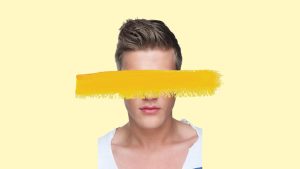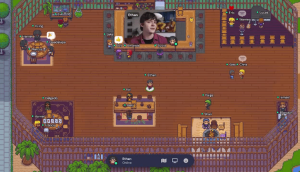Webcaptioner: genera subtítulos en tiempo real y gratis en tu navegador
Estamos en la era del boom del streaming, el broadcasting, la creación de contenido.
Y estamos también en una era en la que se busca tener un discurso y unas acciones cada vez más inclusivos, y para esto, Webcaptioner, un generador automático de subtítulos, puede ser una herramienta esencial.
La accesibilidad es cada vez más relevante en el mundo online. Hay toda una suite de herramientas que busca facilitar a las personas con necesidades especiales el acceso a Internet.
Sin embargo, la mayoría se enfocan en la legibilidad del texto y la visualización de imágenes. Webcaptioner, por otro lado, busca facilitar el acceso al contenido de audio, permitiendo añadir subtítulos con una facilidad impresionante.
Esto atañe no solo a las personas discapacitadas, sino a cualquier circunstancia en que deba facilitarse la lectura de subtítulos por parte de una audiencia. Webcaptioner facilita mucho el proceso.
¿Qué es Webcaptioner?
Es una aplicación web que permite convertir de voz a texto casi en tiempo real. El retraso es usualmente de menos de dos segundos.
Esta app utiliza el poder de la Web Speech API implementada a través de Google Chrome para la conversión, y le suma características interesantes, que veremos en breve.
Webcaptioner es un software completamente gratis, pero no de código abierto.
Es el fruto del trabajo de un desarrollador independiente. Su financiamiento es a través del modelo valor-por-valor, o sea, donaciones de los usuarios.
Ahorra en software
Únete al boletín premium semanal con los mejores lifetime deals y ofertas de software.
Características que ofrece Webcaptioner
Subtitulaje
La principal, obviamente, es la generación automática de subtítulos en tiempo real.
Para ello no es necesario siquiera crear una cuenta en Webcaptioner, la cuenta es solo necesaria para guardar las preferencias del usuario.
Para capturar la voz del usuario, la app necesita invariablemente un micrófono. Este puede ser el micrófono integrado del dispositivo, o uno externo.
Una vez detecta la voz, comienza a desplegar en pantalla los subtítulos.

A la vez que despliega los subtítulos, si en algún momento el volumen de la voz es demasiado alto o bajo, Webcaptioner muestra una barra que le avisa al usuario.
El funcionamiento principal es este: para acceder a esta funcionalidad solo es necesario ir a la web de Webcaptioner y tocar el botón de la esquina superior derecha para llegar a la app.
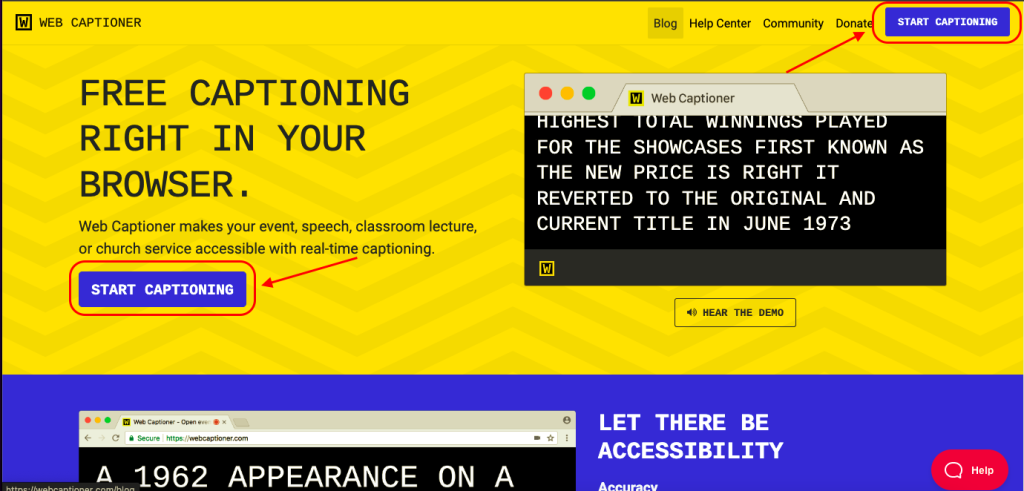
Además podemos acceder a otras opciones interesantes a través del botón de la esquina inferior derecha:
- Salvar la transcripción de los subtítulos en un archivo txt o uno de Word, una vez terminada la grabación
- Limpiar la pantalla para iniciar otra grabación
- Desplegar la pantalla de subtítulos en una ventana aparte. Con esto, Webcaptioner abre una ventana nueva sin distracciones de ningún tipo, solo con el texto.
Justo debajo de esas opciones, encontramos el botón para acceder a los ajustes.
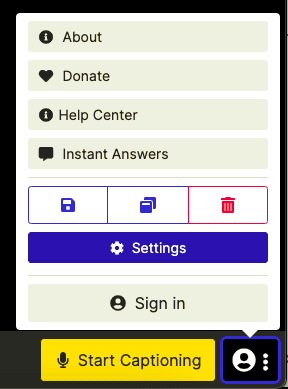
Ajustes
La pantalla de ajustes está dividida en varias pestañas.
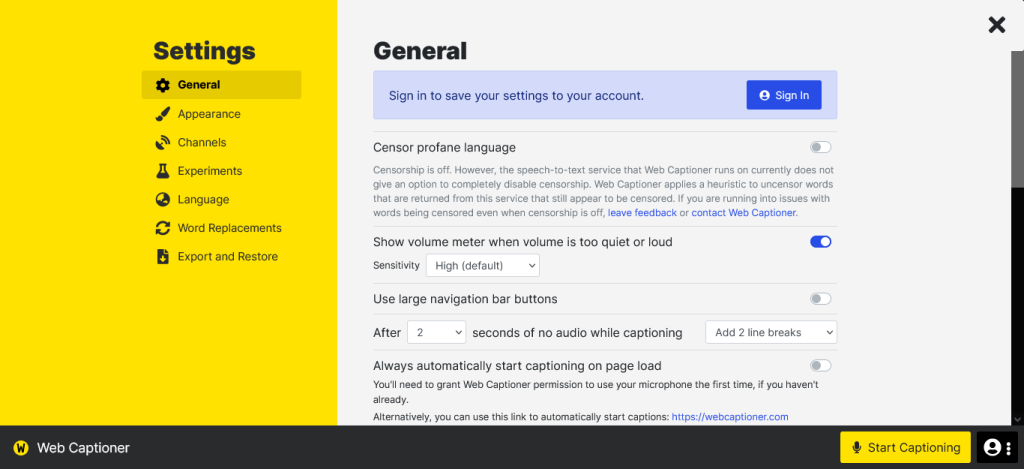
En la pestaña General se puede activar opciones como la censura de lenguaje ‘inadecuado’ o visualizar los atajos de teclado, entre otros.
En la pestaña de Apariencia se puede ajustar la forma en que se desplegará toda la interfaz de los subtítulos, cosas como la fuente, el color, el fondo o la posición del texto.
Otras pestañas permiten ajustar el lenguaje (aunque no traducir de uno a otro), aquí puedes ver la lista completa de idiomas soportados; establecer reemplazos para determinadas palabras o frases que escojamos; y por último, manejar nuestros datos dentro de la plataforma (exportarlos, restaurarlos o eliminarlos).
Hay además dos pestañas reservadas para características especiales: ‘Canales’ y ‘Experimentos’.
En la pestaña de Canales, podemos manejar las integraciones de Webcaptioner con otras plataformas para desplegar los subtítulos.
Y es aquí donde se puede exprimir todo su potencial, con las transmisiones en vivo y la creación de videos.
Algunas de las plataformas soportadas son:
- YouTube
- Twitch
- Streamlabs OBS
- OBS Studio
- Zoom
Cada una tiene sus particularidades, y el proceso para cada integración está explicado en la sección de ayuda de Webcaptioner.
También hay otras integraciones relativas a la transcripción de los subtítulos, por ejemplo, para almacenarlas automáticamente en Dropbox.
En cuanto a los Experimentos, se trata de apuntarse para probar las nuevas características de Webcaptioner de forma anticipada, teniendo en cuenta que estas todavía pueden ser inestables.
Es, en esencia, convertirse en beta tester.
Plataformas
Este es el punto más débil de esta plataforma, porque la compatibilidad de Webcaptioner es muy reducida.
Solo es compatible con Google Chrome, en su versión para MacOS, Windows y ChromeOS.
La causa de esa exclusividad es que Chrome es el único navegador con acceso libre a los servicios de reconocimiento de voz en la nube de Google, a través de los cuales opera la plataforma.
Para plataformas móviles, en su web recomiendan algunas alternativas, y para los usuarios de otros navegadores en plataformas de escritorio, está esta publicación a la cual pueden sumarse para hacer saber al desarrollador la demanda de esa compatibilidad.
Conclusiones
Webcaptioner ofrece un estupendo servicio a favor de la accesibilidad, además, brinda una gran posibilidad (y gratuita) a los creadores de contenido.
Saber que es totalmente gratis pone en contexto las limitaciones que tiene, aún así, la falta de compatibilidad es un escollo importante.
Existe un foro donde expresar la necesidad de ampliar las plataformas, y un contacto fácil con el creador a través de sus comunidades. Su facilidad de uso es sin duda su mayor punto positivo.